Ein lokales Netzwerk ist ein wesentliches Merkmal jedes Büros und modernen Hauses. Tuning-Technologien scheinen schon lange bekannt zu sein und Überraschungen sind hier schwer zu erwarten. Wenn Sie die Anweisungen genau befolgen, wird alles sehr einfach und es gibt keine Probleme beim Einrichten eines lokalen Netzwerks mit einem Router.
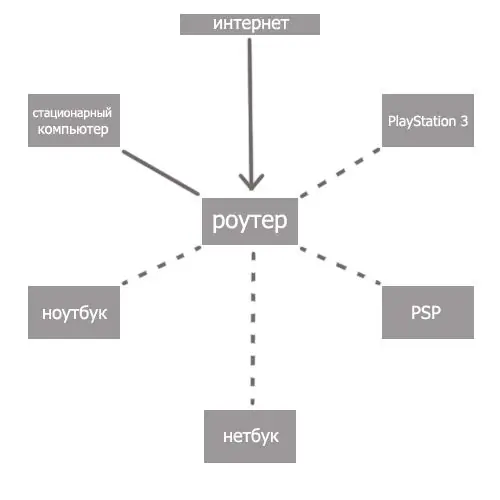
Es ist notwendig
Router, Computer
Anleitung
Schritt 1
Die erste Priorität besteht darin, das zukünftige Netzwerk richtig zu gestalten. Dank einer richtig ausgelegten Struktur des lokalen Netzwerks ist es möglich, die Geschwindigkeit und Funktionalität des Systems erheblich zu erhöhen und weitere Kosten für seine Erstellung und den anschließenden Service zu reduzieren.
Schritt 2
Um ein lokales Netzwerk zwischen zwei Computern über einen Router einzurichten, muss zunächst jedem Computer ein individueller Name zugewiesen werden, wobei sich die Computer in derselben Arbeitsgruppe befinden müssen. Führen Sie dazu "Start" - "Systemsteuerung" - "System" aus. Wählen Sie im sich öffnenden Fenster in den "Systemeigenschaften" die Registerkarte "Computername", klicken Sie auf die Schaltfläche "Ändern", geben Sie einen Namen Ihrer Wahl ein und geben Sie eine bestimmte Arbeitsgruppe an. Nach Abschluss dieser Schritte starten wir den Computer neu. Standardmäßig sollten Computer IP-Adresse, Subnetzmaske, Gateway und DNS-Server automatisch vom Router erhalten.
Schritt 3
Öffnen Sie nach dem Neustart erneut die „Systemsteuerung“und gehen Sie zu „Netzwerkverbindungen“. Wählen Sie im sich öffnenden Fenster "Lokale Verbindungseigenschaften". Jetzt müssen wir das "TCP / IP Internet Protocol" konfigurieren. Wählen Sie dazu erneut die Systemsteuerung "Netzwerkverbindungen", klicken Sie dann mit der rechten Maustaste auf das Symbol "Lokale Verbindungen" und wählen Sie "Eigenschaften". Dann wählen wir "Internet Protocol TCP / IP" und gehen zu seinen Eigenschaften. Klicken Sie auf die Registerkarte "Allgemein" und klicken Sie auf "Erweitert". Gehen Sie auf die Registerkarte "WINS" und wählen Sie "NetBios über TCP / IP aktivieren". Klicken Sie auf OK und die Konfiguration ist abgeschlossen.






